Ya, mungkin. Selepas mengetahui bahawa foto telah hilang, anda masih boleh mencuba pelbagai cara untuk mendapatkannya semula, seperti menggunakan iCloud, iTunes dan alat pemulihan data profesional pihak ketiga, yang biasanya boleh mengimbas dan mendapatkannya. foto yang telah dipadamkan lama dahulu.

Dalam panduan ini, kami akan meneroka pelbagai cara berkesan untuk memulihkan foto yang dipadamkan secara kekal dalam galeri iPhone. Daripada menggunakan sandaran kepada menggunakan mod pemulihan, termasuk cadangan untuk menggunakan alat pemulihan data profesional seperti iMyFone D-Back, panduan ini akan membantu anda mencari penyelesaian terbaik untuk menyelesaikan masalah kehilangan foto pada iPhone anda.
Senarai kandungan [Tutup]
- Bahagian 1. Kejadian Umum Kehilangan Foto
- Bahagian 2. 4 Cara Detail Mengembalikan Foto yang Terhapus Permanen di iPhone
- Bahagian 3. FAQ tentang Mengembalikan Foto yang Terhapus
Bahagian 1:Insiden Biasa Kehilangan Foto
1 Dialih Keluar Secara Kekal daripada Galeri
- Kadangkala, foto dalam galeri mungkin hilang kerana pemadaman kekal. Ini boleh berlaku apabila mengosongkan ruang storan atau apabila pengguna memadamkan fail penting secara tidak sengaja, atau secara tidak sengaja memadamkannya tetapi ingin ia telah dipadamkan dalam Album Yang Dipadamkan Baru-baru ini.
2 Lama Hilang
- Foto yang telah dipadamkan lama dahulu juga boleh menjadi masalah. Pengguna sering berasa putus asa apabila menyedari bahawa foto berharga dari suatu masa dahulu telah hilang dan mencari penyelesaian untuk memulihkannya.
3 Isu Khusus Pengguna iPhone
- Pengguna iPhone mungkin mengalami cabaran istimewa dalam menangani foto yang hilang. Faktor seperti penyepaduan dengan iCloud, perisian iOS dan tetapan privasi mungkin mempengaruhi cara pemulihan dilakukan pada peranti ini.
Apabila berhadapan dengan kehilangan foto yang mungkin disebabkan oleh pemadaman tidak sengaja, pemadaman kekal atau kehilangan yang berlaku lama dahulu, adalah penting untuk diingat bahawa terdapat harapan untuk mendapatkan kembali kenangan berharga anda. Walaupun proses pemulihan mungkin kelihatan rumit, pelbagai cara berkesan tersedia untuk membantu anda memulihkan foto yang dipadam daripada iPhone anda.
Bahagian 2. 4 Cara Terperinci untuk Memulihkan Foto Yang Dipadamkan Secara Kekal pada iPhone
Dalam bahagian ini, kami akan membimbing anda melalui 4 cara terperinci untuk memulihkan foto yang dipadamkan secara kekal pada iPhone. Jangan risau, kerana penyelesaian yang berkesan dan panduan lengkap menanti anda dalam langkah seterusnya.
Cara memulihkan foto yang dipadamkan secara kekal dalam galeri melalui sandaran
▼ Melalui Cadangan iCloud
Langkah terperinci adalah seperti berikut:
Langkah 1. Hidupkan "Tetapan" iPhone > "Umum" > "Tetapkan Semula" > "Padam Semua Sifat dan Tetapan" dan tunggu untuk penetapan semula.
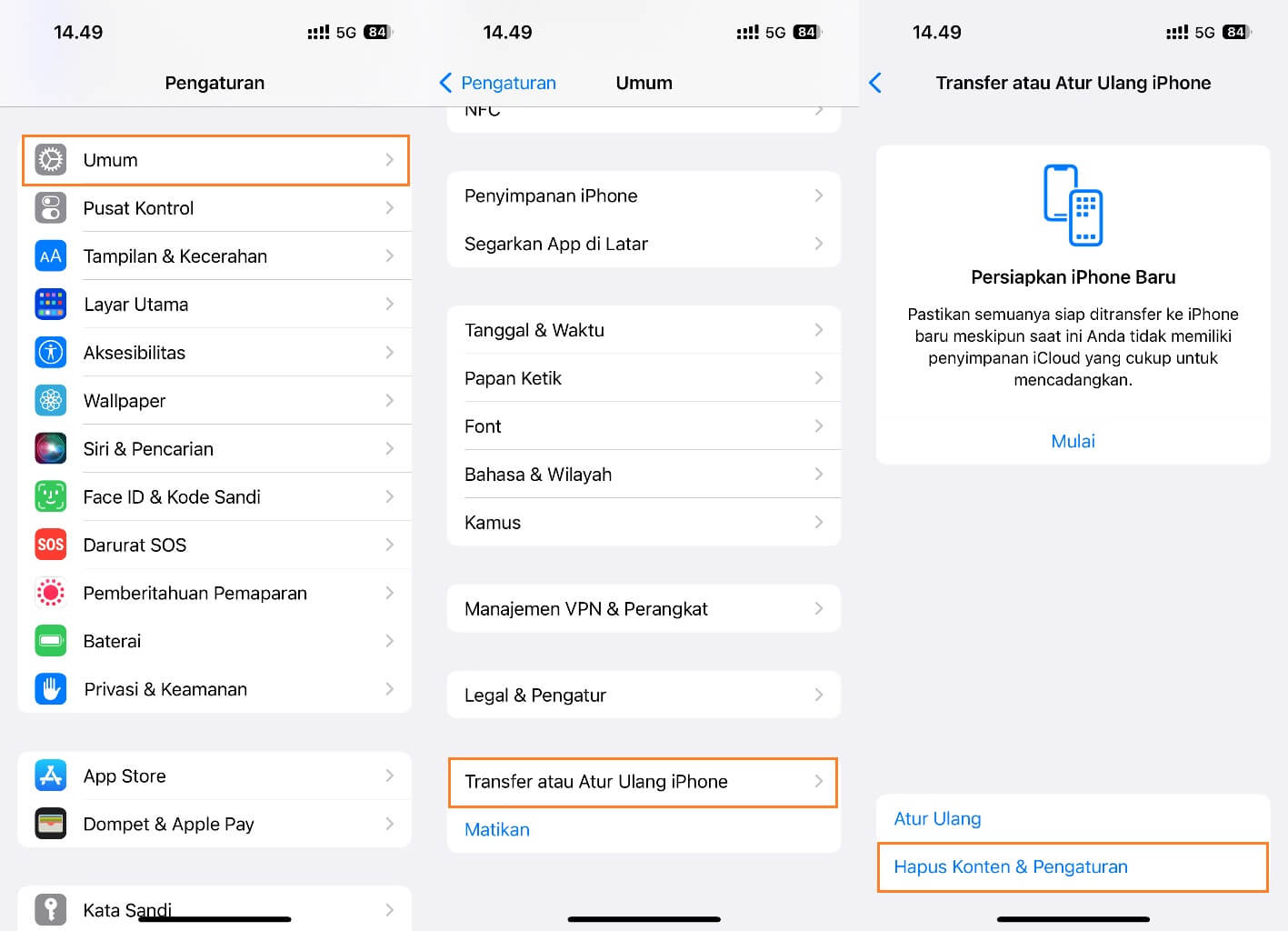
Langkah 2. Ikuti arahan antara muka untuk memasuki proses persediaan langkah demi langkah, sehingga anda memasukkan "Apl dan Data", klik "Sandaran daripada iCloud" untuk memulihkan.
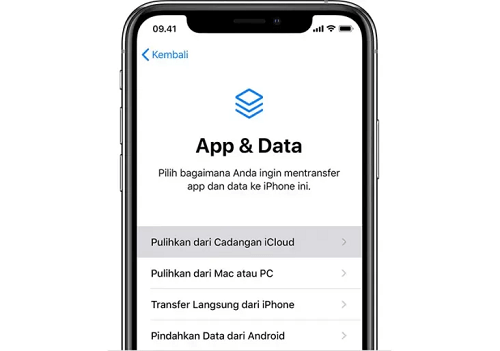
Langkah 3. Masukkan iCloud dan pilih Sandaran yang mengandungi foto yang baru anda padamkan daripada iPhone anda.
Langkah 4. Pastikan anda disambungkan ke Wi-Fi dan tunggu sehingga bar kemajuan "Baki Masa" muncul. Setelah selesai, buka iPhone untuk mendapatkan semula foto yang dipadam.
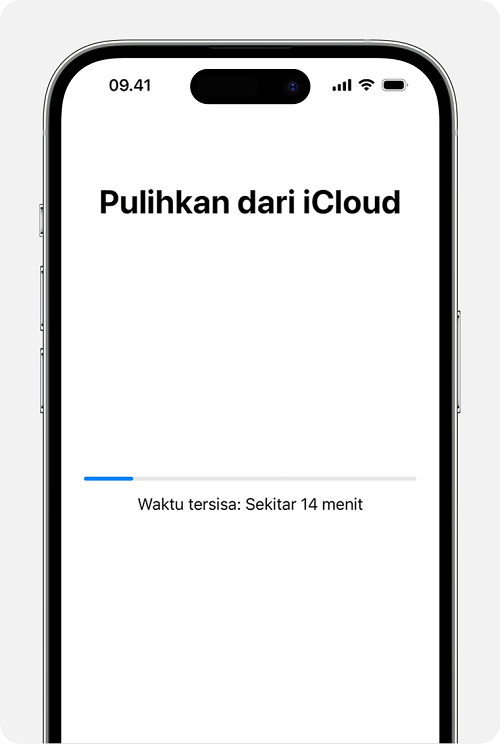
▼ Melalui iTunes
Jika anda biasa menyegerakkan iPhone anda ke komputer anda dengan iTunes dengan kerap, maka memulihkan foto yang dipadamkan secara kekal dalam galeri daripada iPhone akan menjadi sangat mudah, kerana foto yang dipadamkan secara kekal dalam galeri mungkin disandarkan ke iTunes.
▼ Gunakan iTunes untuk menyegerakkan foto sandaran dari komputer ke telefon
Langkah 1. Buka iTunes pada komputer anda, kemudian sambungkan semula iPhone yang anda mahu segerakkan foto dengan kabel USB.
Langkah 2. Tunggu sehingga peranti anda muncul di anak tetingkap kiri iTunes, kemudian klik pada peranti.

Langkah 3. Klik "Foto" dalam tetapan, semak "Segerakkan Foto", sahkan dan klik butang "Guna" untuk memulihkan foto iPhone yang dipadamkan.
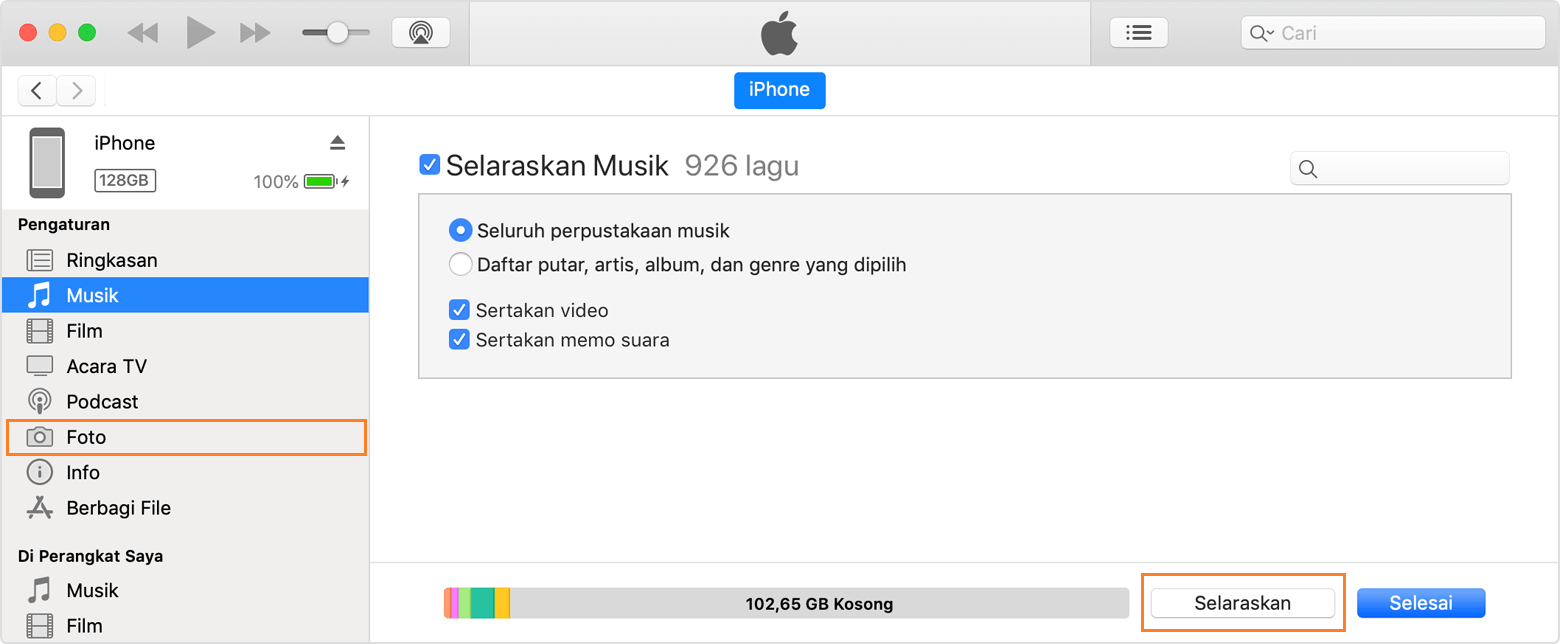
▼ Pulihkan foto menggunakan sandaran iTunes
Jika anda menggunakan iTunes untuk menyandarkan foto anda sebelum memadamkannya, anda boleh mendapatkan semula foto iPhone yang dipadam melalui sandaran iTunes.
Langkah 1. Buka iTunes pada komputer anda dan sambungkan iPhone anda melalui kabel USB.
Langkah 2. Apabila peranti anda muncul di sebelah kiri, klik padanya untuk memasuki skrin pratonton dan pilih "Pulihkan Sandaran". Kemudian pilih sandaran yang mengandungi foto iPhone yang dipadamkan atau fail sandaran dengan tarikh terkini.
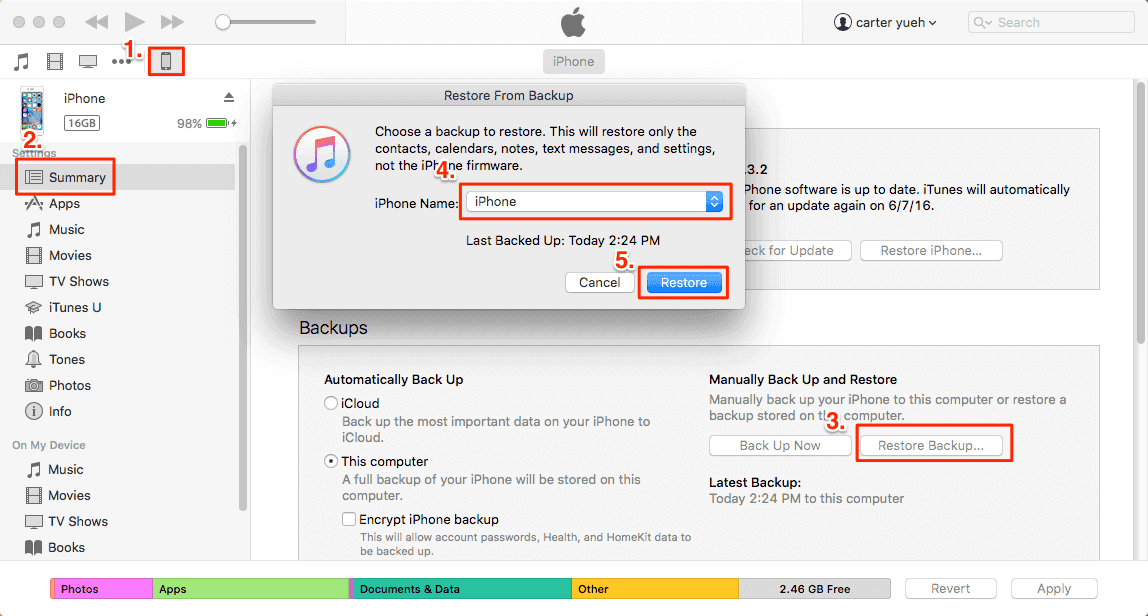
Langkah 4. Tunggu sehingga sandaran selesai dan mulakan semula iPhone anda untuk Memulihkan Foto iPhone yang Dipadamkan Baru-baru ini.
Cara Memulihkan Foto yang Dipadamkan Secara Kekal dalam Galeri Menggunakan Aplikasi Pemulihan Data Profesional
Pemulihan Data iOS D-Back iMyFone ialah aplikasi yang boleh dipercayai yang boleh memulihkan foto yang dipadam atau data lain pada iPhone. Selain berguna untuk memulihkan foto yang telah dipadamkan atau hilang pada iPhone sebelumnya, kami juga meningkatkan kualiti foto dengan aplikasi D-Back.
- Atasi pelbagai senario kehilangan data:Pengguna boleh memulihkan fail yang dipadam, hilang, diformat atau rosak daripada peranti iOS/Android dan PC dengan satu alat.
- Mengembalikan 1000+ tipe data: Pulihkan foto、video、riwayat chat, catata, kontak, dokumen kantor, email, audio, dan banyak lagi. Pemulihannya selektif,tidak menimpa data sebelumnya.
- Pemulihan terus daripada apl pihak ketiga:Dapatkan semula mesej dan lampiran terus daripada WhatsApp, LINE, Kik, WeChat, Skype dan banyak lagi.
- Selesaikan lagi masalah data: Membolehkan anda menyelesaikan pelbagai masalah sistem iOS dan membaiki foto dan video yang rosak.
▼Langkah terperinci versi teks tentang cara memulihkan foto yang dipadam melalui iMyFone D-Back untuk iOS
Langkah 1: Muat turun dan pasang iMyFone D-Back, kemudian buka aplikasi.
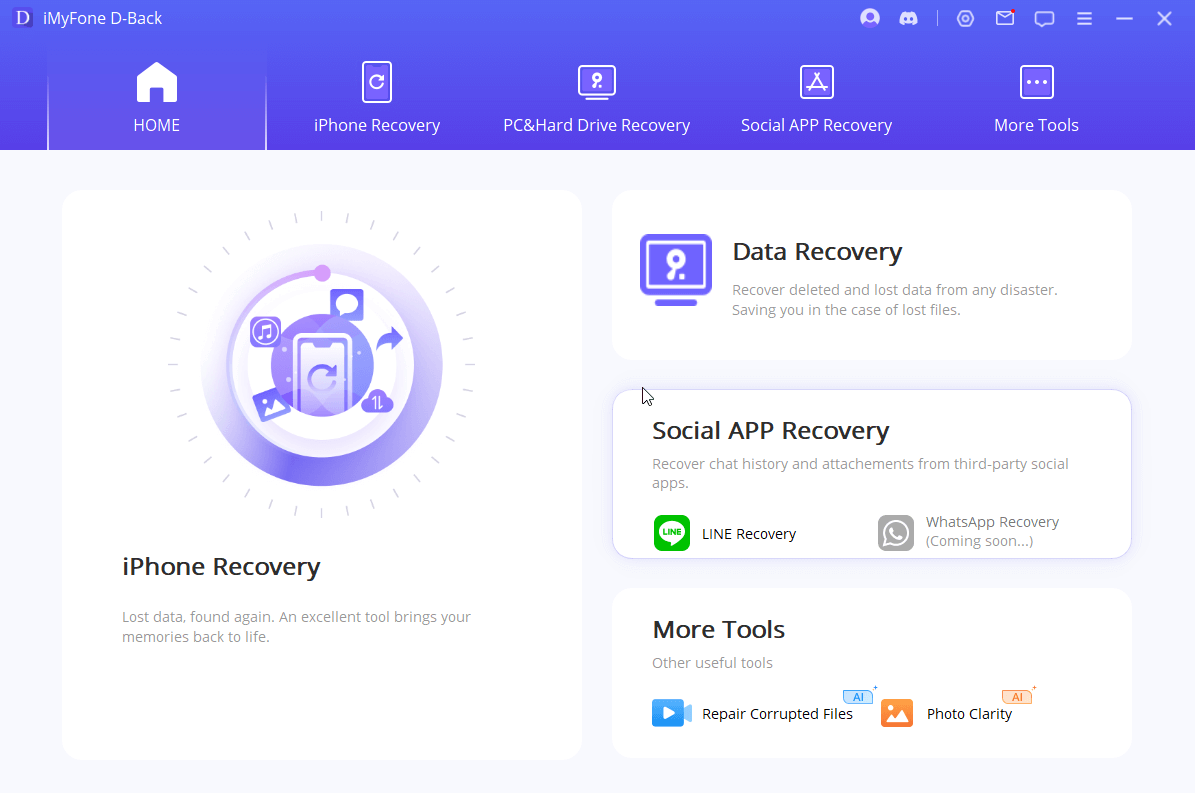
Langkah 2: Pilih "Recover From Device" dan hubungkan iPhone yang akan di-backup ke komputer.

Langkah 3: Pilih Foto , lalu klik "Scan".

Langkah 4: Setelah pemindaian selesai, pratinjau foto yang kamu ingin mengembalikan, lalu klik "Restore to Device" dan cek foto yang dipulihkan ada di Album atau tidak.

Cara backup iPhone pertama ini dapat membantu kamu melakukan backup penuh iPhone dengan cepat dan mudah menggunakan iMyFone D-Back for iOS, cobalah sekarang.
Cara Memulihkan Foto yang Dipadamkan Secara Kekal dalam Galeri Melalui Mod Pemulihan iPhone
Mod Pemulihan sangat berkesan dalam memulihkan iPhone, terutamanya jika kaedah pemulihan lain gagal. Ini boleh memasang semula sistem tanpa memadamkan data pengguna, tetapi sila ambil perhatian bahawa penggunaan Mod Pemulihan akan memadamkan tetapan peranti dan mengemas kini iOS. Pastikan anda membuat sandaran data anda terlebih dahulu dan ikuti langkah-langkah dengan teliti untuk mengelakkan masalah semasa proses pemulihan.
Langkah-langkah Masuk ke Mode Pemulihan:
- Sambungkan iPhone anda ke komputer anda menggunakan kabel USB.
- Buka iTunes (untuk Windows atau macOS High Sierra dan lebih awal) atau Finder (untuk macOS Catalina dan kemudian).
- Pastikan iTunes atau Finder dikemas kini.
- Matikan iPhone anda dengan menekan dan menahan butang Kuasa sehingga peluncur mematikan kuasa muncul.
- Luncurkan peluncur kuasa untuk mematikan iPhone sepenuhnya.
- Tekan dan tahan butang Kurangkan Kelantangan sambil terus menyambungkan iPhone ke komputer.
- Tekan butang Kurangkan Kelantangan sehingga anda melihat skrin Mod Pemulihan.
Bahagian 3. Soalan Lazim tentang Memulihkan Foto yang Dipadam
S1: Adakah benar-benar selamat untuk menggunakan alat pemulihan data profesional?
J1: Ya, secara amnya, alat pemulihan data profesional adalah selamat. Walau bagaimanapun, adalah disyorkan untuk membuat sandaran data penting sebelum menggunakan alat untuk berjaga-jaga. alatan seperti imyfone d-back mempunyai reputasi yang baik dalam industri, tetapi pastikan anda memuat turun dan menggunakannya daripada sumber rasmi dan dipercayai.
S2: Bagaimanakah saya boleh mengelakkan masalah kehilangan foto pada masa hadapan?
A2: Untuk mengelakkan masalah kehilangan foto pada masa hadapan, adalah disyorkan untuk sandarkan data iPhone anda dengan kerap. Gunakan iCloud atau iTunes untuk sandaran dan pastikan ia adalah terkini. Selain itu, anda juga boleh sandarkan data ke folder komputer menggunakan perisian pihak ketiga seperti iMyFone D-Back untuk menyimpannya di lokasi tertentu, kaedah ini tidak memerlukan anda membeli perkhidmatan ruang storan tambahan, semua yang anda perlukan ialah ruang storan pada komputer anda.
Kesimpulan
Menyelesaikan kehilangan foto pada iPhone adalah mungkin, dan dalam panduan ini, kami telah meneroka pelbagai kaedah, termasuk iCloud, iTunes dan alat pemulihan data profesional pihak ketiga. Antara pilihan ini, iMyFone D-Back iOS Data Recovery menonjol sebagai penyelesaian utama untuk memulihkan foto yang dipadam secara kekal dalam galeri.
Dengan keupayaan canggihnya, iMyFone D-Back bukan sahaja membolehkan pemulihan data menyeluruh, tetapi juga boleh membaiki kualiti foto yang rosak. Keselamatan, kebolehpercayaan, kelajuan dan kesederhanaan menjadikan penggunaan iMyFone D-Back sebagai pilihan terbaik. Dengan kadar kejayaan pemulihan sehingga 98%, ia telah membuktikan dirinya sebagai cara yang paling selamat, boleh dipercayai dan berkesan untuk mendapatkan kembali kenangan berharga anda.

